A VOB konvertálása MKV formátumba Windows / Mac rendszeren
DVD-gyűjteményem (főleg tévésorozatok) digitalizálását vizsgálom, hogy utazás közben könnyen magammal vigyem őket, és "biztosításként" arra az esetre, ha az eredeti lemezek elvesznek vagy megsérülnek. De hogyan konvertálhatok egy VOB fájlt MKV-vé?
Nagyon gyakori, hogy sokan szeretnék digitalizálni DVD-filmjeiket, hogy okostelefonjukon vagy hordozható médialejátszójukon nézhessék ezeket a filmeket. Tudjuk, hogy a DVD fájl VOB formátumban van elmentve, amelyet a legnépszerűbb eszközök nem tudnak lejátszani. Tehát itt jön a kérdés, hogyan lehet átalakítani a VOB-ot egy másik formátumra, amelyet az okostelefonon vagy a hordozható médialejátszón lehet lejátszani. A legtöbb ember úgy dönt konvertálja a VOB-ot MKV-vé, mert az MKV egy csodálatos audio és video konténer formátum.
A VOB konvertálásakor az MKV-ba az emberek néhány problémába ütköztek. Például egyes átalakítókat nehéz kezelni a nagyméretű VOB fájlokkal. Ezen túlmenően, még a VOB sikeres konvertálása MKV formátumba, a VOB fájlok adatai megsérülnek vagy elvesznek. Szerencsére ebben a cikkben megtalálhatja a módját, hogy a VOB fájlokat veszteségmentesen konvertálja MKV fájlokká. Menjünk tovább, hogy együtt találjuk meg a választ!
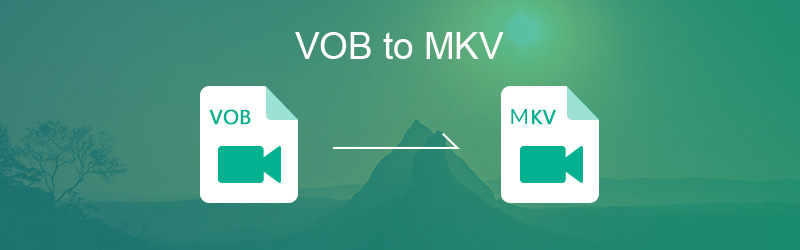
OLDAL TARTALMA
1. rész: A legjobb konverter a VOB konvertálásához MKV formátumba minőségromlás nélkül
A VOB fájlok MKV fájlokká konvertálásához a legjobb átalakító a Vidmore Video Converter. Nemcsak sikeresen konvertálhatja a VOB fájlokat MKV fájlokká, hanem az MKV fájlokat kisebb fájlméretként is megőrzi minőségromlás nélkül. Vidmore Video Converter támogatja az összes népszerű videó formátum konvertálását széles formátumra 50x gyorsabb sebességgel.
Mi mást tehet érted?
- Biztonságosan és könnyen konvertálhatja a videókat több mint 200 formátumba, beleértve a MOV, WMV, AVI, MP4 stb.
- 50x gyorsabb videoátalakítási sebességgel és nagysebességű videofeldolgozó algoritmusokkal rendelkezik.
- Bármely eszközre képes videót konvertálni, beleértve az iPhone, iPad, Samsung Galaxy stb. Legújabb modelljeit is.
- Be van építve egy beépített könnyű videószerkesztővel a személyre szabott videók létrehozásához.
Lépések a VOB konvertálására MKV formátumra
1. lépés: Telepítse a Vidmore Video Converter alkalmazást
Ingyenes letöltés Vidmore Video Converter Windows vagy Mac rendszerhez. Indítsa el a programot a telepítés után.
2. lépés: VOB fájlok hozzáadása a programhoz
Kattintson a gombra Fájlok hozzáadása vagy közvetlenül húzza a VOB videóit a fő felületre. Több VOB fájlt is hozzáadhat egyidejűleg konvertálásra.

3. lépés: Válassza ki az MKV-t kimeneti formátumként
megtalálja Minden konvertálása erre: a videólista jobb felső sarkában, majd válaszd a lehetőséget Videó > MKV kimeneti formátumként a legördülő menüből. Ezután válassza ki a videofelbontásokat, beleértve Ugyanaz, mint a forrás, HD, 720P, SD az Ön igényei alapján.
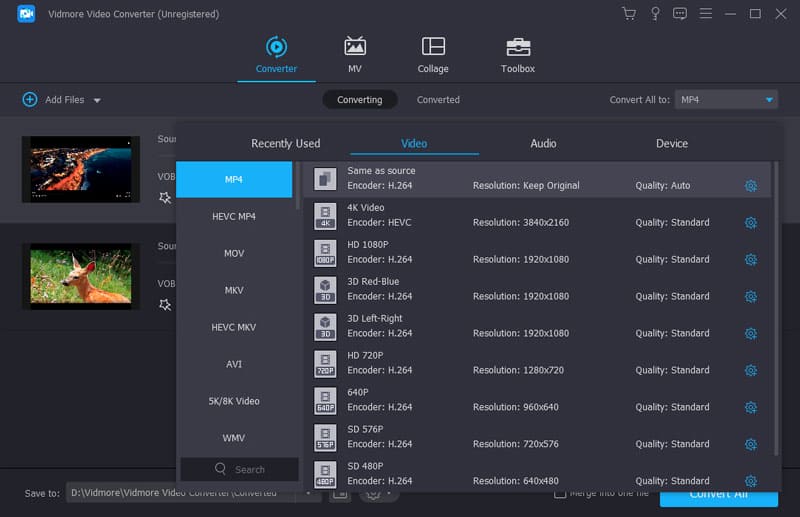
jegyzet: Ha különféle kimeneti formátumokat szeretne beállítani az egyes videofájlokhoz, meg kell találnia a formátum kiválasztásának legördülő menüt az egyes videofájlok jobb hátulján. Akkor válassza Videó > MKV mint a kimeneti formátum.
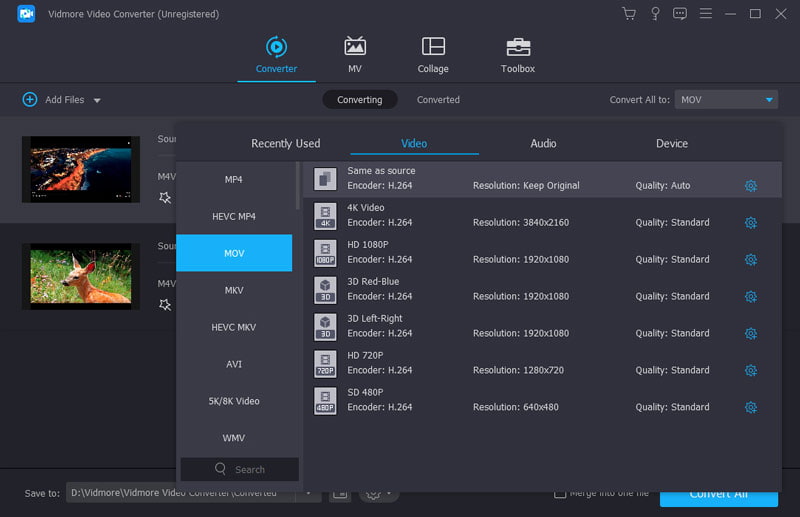
4. lépés: Indítsa el a VOB konvertálását MKV formátumba
A fájlok helyének kiválasztása után kattintson a gombra Összes konvertálása a fájlok konvertálásához VOB-ból MKV-ba. A videók hosszától függően több percbe is beletelhet.
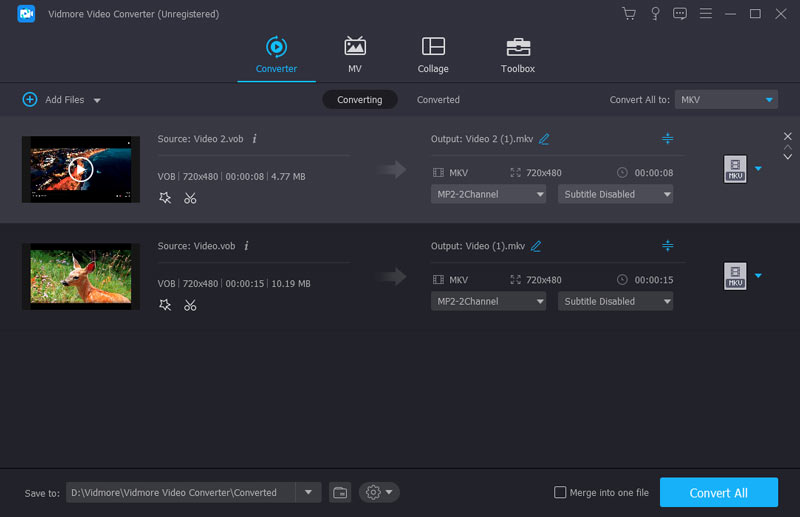
Ennyi kell. Ha ideiglenes igényeinek kielégítésére ingyenes online konvertert keres, folytathatja az olvasást és kipróbálhatja az alább ajánlott nagy teljesítményű ingyenes online konvertert.
2. rész: Ingyenes online VOB - MKV átalakító, amelyet meg kell próbálnia
Ha nem akarja letölteni a konvertáló szoftvert, és csak átmeneti igényekkel akarja megoldani a konvertálással kapcsolatos problémákat, úgy gondolom, hogy a Vidmore Free Online Video Converter a legjobb átalakító, amely segít a VOB konvertálásában MKV-ba. Könnyen használható és 100% ingyenes. A Windows és a Mac felhasználók is használhatják. Vidmore Ingyenes Online Video Converter könnyen konvertálja az összes videót és hangot, beleértve a VOB, MKV, MOV, WMV, MP4, AVI, FLV, MP3, M4A és így tovább. Kövesse az alábbi lépéseket a VOB konvertálásának befejezéséhez.
1. lépés. Látogatás Vidmore Ingyenes Online Video Converter oldal. Kattintson a gombra Fájlok hozzáadása konvertáláshoz az interneten. A Vidmore Launcher telepítéséhez kövesse a tippeket. Ezután nyissa meg a programot online.

2. lépés. Kattintson a gombra Fájl hozzáadása a forrás VOB fájlok beviteléhez és válassza a lehetőséget MKV formátum kimeneti formátumként. Több VOB fájlt is hozzáadhat egyidejűleg konvertálásra.
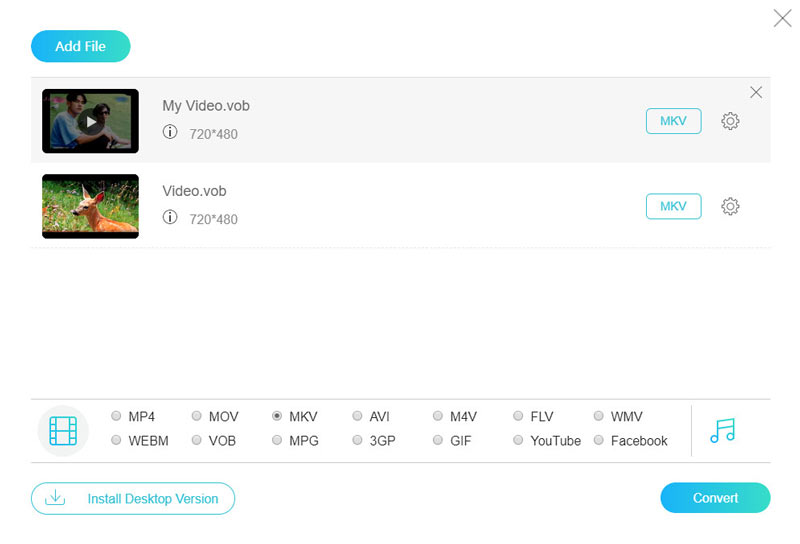
3. lépés. Kattintson a jobb oldali fogaskerék jelre. Beállíthatja a video- és hangbeállításokat, majd kattintson a gombra rendben. Ezután kattintson a gombra Alakítani és válassza ki az úti célt. Automatikusan elindítja a folyamatot.

Ezt követően kap egy MKV fájlt, majd tetszés szerint megnézheti kedvenc filmjeit okostelefonján.
3. rész: VOB kontra MKV
Mi a VOB?
A VOB egy DVD tároló fájlformátum. A VOB fájlok egy vagy több video- és hangsávot, feliratot és DVD-menüt tartalmazhatnak, amelyek mindegyike egy adatfolyam formában van multiplexelve. A VOB fájl .vob kiterjesztésű, és a Video_TS mappában van tárolva egy DVD gyökerénél. Általában a mérete nagy, például 4,7 GB 2 óra videó esetén.
A VOB előnyei:
A DVD-ről kimásolt VOB fájl eredeti minőségét megőrzi, mint a DVD.
Hátrányai a VOB-nak:
A VOB-ot DVD-terjesztésre fejlesztették ki, és nem képes online közvetítésre. A VOB fájlt nem olyan könnyű megnyitni és lejátszani. A legnépszerűbb eszközökkel nem lehet lejátszani. Csak néhány médialejátszó támogatja a VOB lejátszást, köztük az 5KPlayer, a VLC médialejátszó, az Apple DVD lejátszó.
Mi az MKV?
Az MKV fájl egy nyílt forráskódú audio és video tároló formátum, amely a népszerű AVI és MP4 formátumokkal versenyez. Fejlett tervezési megközelítésével rengeteg audio, video és felirat tömörítési formátumot támogat. Bőséges tulajdonságai még jobbak, mint az AVI és MP4 fájloké.
Az MKV előnyei:
Az MKV erős kompatibilitást és nagyfelbontású vizuális élményt kínál.
Az MKV hátrányai:
Az MKV általában nagyobb, mint a legtöbb videó formátum. Ezért nagy merevlemezre van szükség.
Végső szavak
Megállapítottuk, hogy a videók konvertálása nem nehéz. Csak a konverter eszközök segítségével sikeresen konvertálja a VOB fájlokat MKV fájlokká. Most már tudja, hogyan lehet a VOB fájlokat konvertálni MKV fájlokká a Vidmore Video Converter vagy a Vidmore Free Online Video Converter segítségével, csak néhány kattintással térjen vissza újra, és megkapja az MKV fájlokat. Egyébként, ha akarod konvertálja a VOB fájlokat MP4-be vagy más videoformátumok, ez a kétféle konverter segít elkészítésében.
VOB és MKV
-
VOB
-
MKV konvertálása
-
MKV szerkesztése


